Как создать презентацию в PowerPoint
Приветствую, друзья! Сегодня разберем, как создать презентацию в PowerPoint. В предыдущей статье я рассказал об ошибках и правилах оформления информации на слайдах. Теперь уже на практике в пошаговой инструкции будем применять наши знания.
Итак, цель сегодняшнего занятия: создать несколько слайдов, разместить на них картинки(фото), текст и сделать анимированные переходы при смене слайдов. такую презентацию можно сделать как в онлан-редакторе (я уже писал про создание документов Word, там и презентации можно делать), так и в установленной на вашем компьютере программе PowerPoint. Версия может быть от 2007 и выше, так как принципиального различия в интерфейсе нет.
Вот что должно получиться:
Если вы не видите демонстрацию выше, разрешите запуск плагина Adobe Flash
Как сделать слайды?
Открываем программу PowerPoint. На экране появится следующее окно с пустым слайдом.
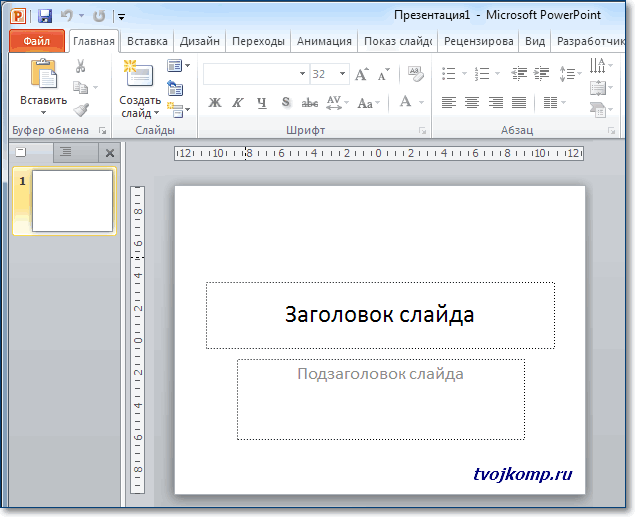
Презентации PowerPoint. Знакомство с программой.
Вам достаточно выполнить все по указанным шагам, чтобы достичь результата.
Создаем первый слайд
Итак, по умолчанию программа нам выдала слайд с титульной разметкой. В нашем случае мы будем использовать разметку Только заголовок. Чтобы ее установить на вкладке Главная в группе Слайды нажимаем кнопку Разметка слайда для изменения текущего макета. В выпадающем списке выбираем нужную разметку.
Разметка слайда — области предназначенные для быстрого размещения контента на слайде. Используйте их для различных вариантов расположения текста, таблиц, картинок, видео на слайдах. Разметку можно изменить для существующего слайда — выберите слайд и в пункте Макет укажите другую разметку.
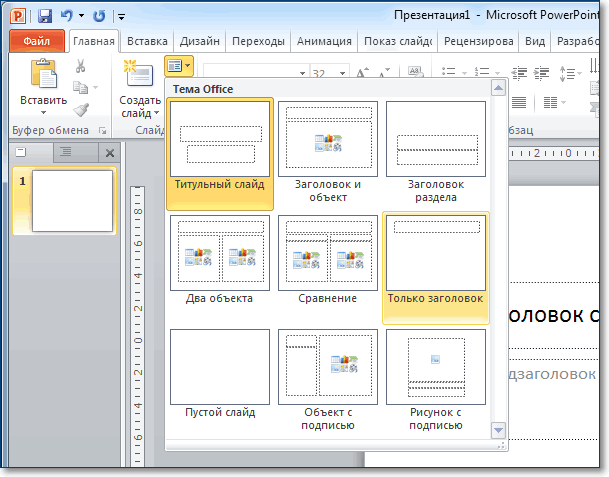
Вставляем рисунки
Переходим на вкладку Вставка и в группе Изображения выбираем кнопку Рисунок, чтобы вставить картинку из файла на нашем компьютере.
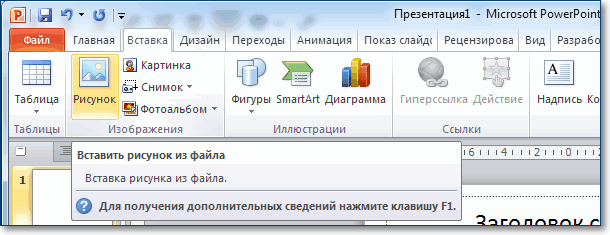
Откроется окно вставки рисунка. Нужно просто указать необходимое изображение и нажать вставить или дважды кликнуть по нему.
Вставку рисунка или фото можно выполнить простым перетаскиванием на слайд прямо из папки.
Может произойти такая ситуация, что картинка закроет весь слайд из-за своих размеров. Ничего страшного, уменьшим ее. Захватываем мышкой любой угол картинки и перемешаем его к центру, удерживая левую кнопку мыши — изображение уменьшится.
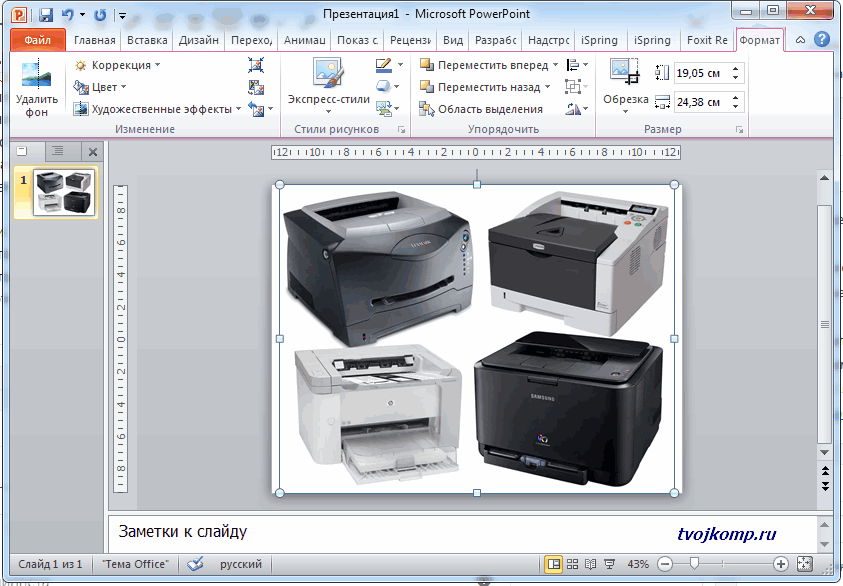
Обратите внимание! Если тянуть за средние маркеры, то пропорции будут нарушены. Так что тянем только за угловые маркеры-кружочки.
Чтобы переместить картинку на слайде в другое место, наведите на нее стрелку мыши до изменения внешнего вида курсора на четырех направленную стрелку-крестик. Зажмите левую кнопку мыши и тащите картинку в нужное место, затем отпускаем кнопку. Теперь кликните мышкой на свободной области слайда, чтобы убрать выделение рамкой. Таким же образом вставляем другую картинку.
Как в Power Point сделать картинку фоном читайте здесь
Делаем пояснительный текст
Далее вставим пояснительный текст под картинками. Для этого нам понадобиться инструмент Надпись. Он находится на вкладке Вставка в группе Текст.
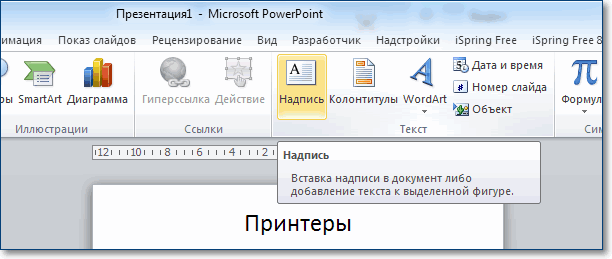
После нажатия на данную кнопку, курсор примет вид перекрестия. С его помощью нужно начертить прямоугольник на слайде — область для ввода текста. Зажимаем левую кнопку мыши и чертим. За размер области не переживайте, после ввода текста внутрь рамки, ее также, как и с картинкой выше в примере, можно изменить. Текст тоже можно изменять (размер, начертание, цвет), только не забудьте его выделить внутри рамки.
Создаем второй слайд
Так как презентация — это набор слайдов, то нам нужно добавить еще несколько слайдов. Их миниатюры можно увидеть в столбике слева, а кликая по ним, можно выбирать нужный слайд для редактирования. Создадим второй слайд. На вкладке Главная в группе Слайды кликаем кнопку Создать слайд.
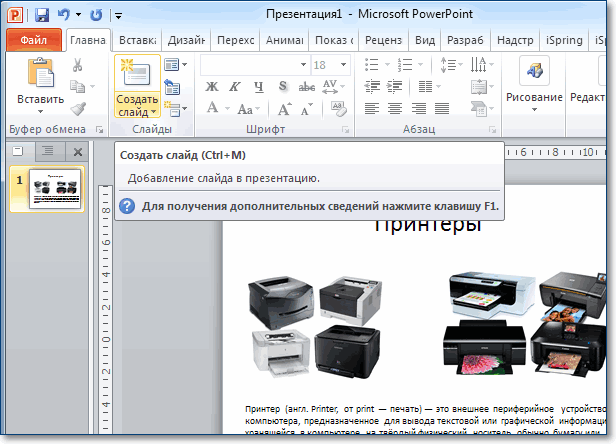
Появится чистый лист, но котором мы повторяем все выше описанные действия. И таким образом, создаем необходимое количество слайдов.
Делаем анимацию переходов
Просматривая презентацию в полный экран, будет здорово, когда новый слайд появляется каким-то необычным образом. Для этого нужно настроить анимацию при смене слайдов. Кликаем вкладку Переходы и выбираем эффект в группе Переход к этому слайду.
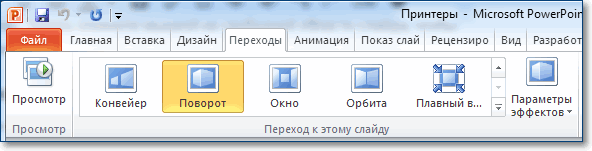
Кнопка Параметры эффектов позволяет выбрать дополнительные настройки. Можно настроить эффекты перехода для каждого слайда в отдельности, но я применил один эффект для всей презентации. Для этого в группе Время показа слайдов нажал кнопку Применить ко всем.
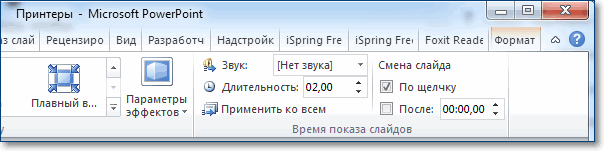
Смена слайдов обычно происходит по щелчку мыши, но можно сделать автоматической. В этой же группе убираем галочку в поле По щелчку и ставим ее в поле После. Там же указываем время отображения слайда. И опять нажимаем кнопку Применить ко всем.
Смотрим результат
Презентация готова. Можно посмотреть ее в полный экран. Для этого переходим на вкладку Показ слайдов (или Слайд-шоу) и кликаем кнопку С начала (можно нажать на клавиатуре кнопку F5).
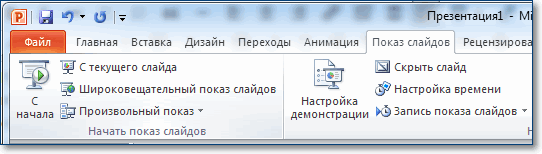
Начнется показ. Если вы настроили все как описано выше, то слайды будут меняться либо автоматически, либо по клику мышью. Прервать показ можно нажатием кнопки Esc на клавиатуре.
Сохраняем презентацию
Чтобы наши труды были не напрасны, обязательно нужно сохранить презентацию. Для этого переходим на вкладку Файл и кликаем строку Сохранить.
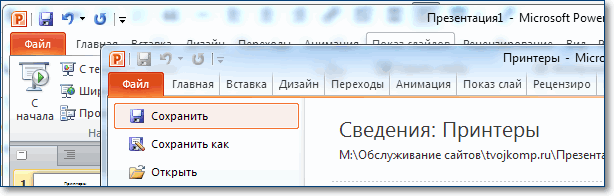
В открывшемся окне указываем имя нашей презентации и папку для сохранения. Кликаем Сохранить.
Вот так создаются презентации. А так как сегодня презентации очень востребованы для школы, то эта инструкция будет полезна всем школьникам для подготовки домашних проектов и сообщений. В следующих статьях я расскажу про оформление и анимацию объектов. А статью про изменение фона слайда можно прочитать прямо сейчас.
Друзья, если для вас был полезен этот урок, расскажите своим друзьям в социальных сетях. Кнопочки смотрите ниже. Если возникли проблемы, пишите в комментариях.
- Создаем анимацию (мультфильм) в PowerPoint
- Создаем свою разметку слайдов
- Демонстрация слайдов в полный экран
ОЧЕНЬ ВАЖНО! Оцени лайком или дизлайком статью!
3 2 709 views
Вам также может быть интересно

Microsoft PowerPoint 0 84 051 views
Привет, дорогие читатели блога! Я часто видел, как многие демонстрируют свою презентацию в режиме

Microsoft PowerPoint 6 18 803 views
Привет, друзья! Продолжаю тему по созданию презентаций. И сегодня мы рассмотрим анимацию в программе

Microsoft PowerPoint 2 6 006 views
Приветствую, друзья! Я продолжаю цикл статей по созданию презентаций. В этой заметке разберём, как

Microsoft PowerPoint 2 1 541 views
Приветствую, дорогие читатели! Сегодня я начинаю цикл статей, посвященных презентациям. Для создания презентаций существует
Источник: tvojkomp.ru
Основы работы в MS PowerPoint
Запуск программы
На панели задач щелкните
кнопку Пуск — Программы.
Из списка программы
выберите Microsoft
PowerPoint.
Откроется диалоговое окно,
в котором предлагаются
варианты начальных
действий пользователя.
Выберите один из режимов
создания новой презентации
или откройте уже
существующую.
3.
Интерфейс программы
Панель
инструментов
Стандартная
Область
структуры
Панель инструментов
Форматирование
Область
слайда
Панель
переключения
режимов
Область
заметок
Панель
инструментов
Рисование
4.
Процесс создания презентации
выбор общего оформления;
добавление новых слайдов и их содержимого;
выбор разметки слайдов;
изменение при необходимости оформления
слайдов;
изменение цветовой схемы;
применение различных шаблонов оформления;
создание анимации при демонстрации слайдов.
5.
Основные режимы
PowerPoint позволяет создавать презентации с очень большим
количеством слайдов.
Чтобы управлять этим огромным объемом информации, в
программе Microsoft PowerPoint существуют три основных
режима:
обычный режим (основной режим редактирования);
режим сортировщика слайдов (представление
слайдов в форме эскиза);
показ слайдов (занимает весь экран компьютера).
6.
Создание новой презентации
Запустите PowerPoint.
В открывшемся диалогом окне
Приступая к работе установите
флажок Создать презентацию.
Выберите Новая презентация.
Появится диалоговое окно Создание
слайда, содержащее 27 макетов
слайдов.
При создании презентации выберите
Разметку слайда. Автоматически
выделен макет Титульный слайд.
PowerPoint создаст пустой
титульный слайд.
7.
Добавление слайдов
На панели форматирования щелкните
кнопку Создать слайд.
С помощью меню
Вставка→Создать слайд.
С помощью комбинации клавиш
[Ctrl]+[M].
В режиме Cтруктура нажав клавишу
[Enter].
В области структуры вызовите
контекстное меню правой кнопкой
мыши и выберите Создать слайд.
8.
Макеты слайдов
Термин «макет» относится к расположению
объектов на слайде.
Макеты слайдов используются для
обеспечения единого оформления слайдов
сохранения особенностей стиля каждой
презентации.
В макетах содержатся рамки с текстом,
заголовки слайдов или маркированные списки,
и основное содержимое слайда: таблицы,
диаграммы, рисунки, фигуры и картинки.
Каждый раз при добавлении нового слайда
можно выбрать для него макет в области задач
Разметка слайда.
Формат → Разметка слайда.
9.
Шаблоны
Самый простой способ изменения внешнего
вида презентации – это применение шаблона.
Поставляемые в комплекте PowerPoint
шаблоны дизайна разработаны
профессиональными художниками и
гарантируют элегантность и
привлекательность презентации.
Увеличить количество вариантов оформления
презентации, при использования шаблона,
можно с помощью цветовой схемы слайда.
Формат → Оформление слайда →
Шаблоны оформления/Цветовые схемы .
10.
Разбиение текста слайда
на два слайда
В режиме Структура установите курсор там, где следует разбить
текст, затем нажмите клавишу Enter.
Нажмите на панели инструментов Структура кнопку Повысить
уровень до появления значка нового слайда с номером, введите
заголовок для нового слайда.
Вид → Панели инструментов → Структура.
11.
Удаление слайдов
Выделите удаляемый слайд.
Меню Правка → Удалить слайд или использовать клавиши
Delete, Backspace.
Чтобы удалить несколько слайдов одновременно,
переключитесь в Режим сортировщика слайдов или режим
Структура, нажмите клавишу Shift и, удерживая ее щелкните
поочередно все слайды, далее Правка → Удалить слайд.
12.
Ввод текста
Для ввода текста в Область
слайда установите указатель
мыши в текстовое поле. Текстовая
рамка выделится. Введите текст.
Щелкните на кнопку Надпись на панели Рисование,
протащите курсор удерживая левую кнопку мыши или
Вставка → Надпись → Горизонтальная/Вертикальная.
Текстовая рамка выделится. Введите текст.
13.
Форматирование текста
Выделите текст, который необходимо
отформатировать, а затем воспользуйтесь
кнопками панели инструментов Форматирование.
14.
Изменение размеров
Выделите рамку щелчком левой кнопки мыши.
Измените размер рамки, выполняя операцию
перетаскивания по маркерам.
15.
Выбор цвета фона слайда
В меню Формат выберите команду
Фон.
В левой нижней части диалогового
окна раскройте Палитру цветов.
Палитра цветов
16.
Выбор цвета фона слайда
Палитра цветов. Из предложенной
палитры выберите необходимый
цвет. Если имеющийся набор цветов
вас не устраивает, выберите команду
Другие цвета… — откроется
диалоговое окно Цвет.
После выбора цвета в диалоговом
окне Фон нажмите кнопку
Применить, если необходимо
изменить фон только одного слайда,
или команду Применить ко всем.
17.
Применение градиента
для создания фона слайда
Градиент (градиентная заливка) — это плавный переход цвета
или оттенка с изменением в разных направлениях.
В меню Формат выберите команду
Фон/Способы заливки / Градиентная.
Установите переключатель Цвета в
положение Один цвет. В правой части окна
станет доступным один раскрывающийся
список Цвет 1.
Установите нужный цвет.
Выберите необходимый вариант переходов
цветов в области Тип штриховки. В поле
Варианты установите выбранный тип.
Нажмите ОК.
При выборе варианта Один цвет создается плавный
переход от темного к светлому или наоборот.
18.
Применение градиента
для создания фона слайда
В меню Формат выберите команду
Фон/Способы заливки / Градиентная.
Установите переключатель Цвета в
положение Два цвета. В правой части
окна станут доступными два
раскрывающихся списка Цвет 1 и
Цвет 2.
Установите нужное сочетание цветов в
этих полях.
Нажмите ОК.
При выборе варианта Заготовка можно выбрать предлагаемые
варианты заливки.
19.
Создание фона слайда
с использованием текстуры
В меню Формат выберите команду
Фон/Способы заливки/Текстура.
В поле Текстура предлагаются образцы
текстур. Выберите необходимый. В
правой нижней части окна в поле
Образец отображается выбранный
вариант текстуры.
Нажмите ОК.
20.
Создание фона в виде рисунка
В меню Формат выберите команду Фон/Способы
заливки…/Рисунок.
Нажмите кнопку Рисунок…
В отрывшемся диалоговом окне Выбор рисунка выберите
папку, затем файл с нужным рисунком.
Нажмите кнопку Вставить.
Выбранный рисунок загрузится
в поле Рисунок. Образец
рисунка будет представлен в
правом нижнем углу окна.
Нажмите ОК.
21.
Вставка рисунка из файла
В меню Вставка выберите команду Рисунок →
Из файла…
В открывшемся диалоговом
окне Добавление рисунка в
раскрывающемся списке
Папка выберите папку,
содержащую файл с
необходимым рисунком.
Выделите нужный файл.
Нажмите кнопку Вставить.
22.
Вставка изображения
из коллекции
В меню Вставка выберите команду
Рисунок → Картинки…
23.
Вставка изображения
из коллекции
В открывшемся диалоговом окне
Коллекция клипов выберите
необходимую категорию
Искать(…)/Начать.
Выделите нужный рисунок. Из
всплывающей панели кнопок выберите
Вставить. Программа добавит рисунок в
документ.
Закройте окно Вставка картинки.
24.
Перемещение рисунка
Выделите рисунок.
Установите указатель мыши
на рисунок, когда указатель
примет вид перекрестия со
стрелкой, переместите
рисунок, выполнив операцию
перетаскивания.
Измените размер рисунка, выполняя операцию
перетаскивания по маркерам.
Источник: ppt-online.org
Как сделать презентацию в PowerPoint
В этой статье поговорим о том, как сделать презентацию в PowerPoint, нюансы оформления и работы с презентацией, так как зачастую для представления какой-либо информации (будь то студенческий доклад или описание бизнес-плана) в более наглядной форме используют презентации, так как это служит не только интересной подачей, но и способствует лучшему восприятию.
Создание презентации
Итак, первое, что Вы видите, когда открываете PowerPoint – это шаблон титульного слайда. Для удобства на вкладке «Главная» в меню «Создать слайд» подобрано несколько шаблонов для различного назначения, однако, Вы можете создавать и свои типы, как говорится на чистом листе – можно как удалять блоки для текста, так и добавлять новые.
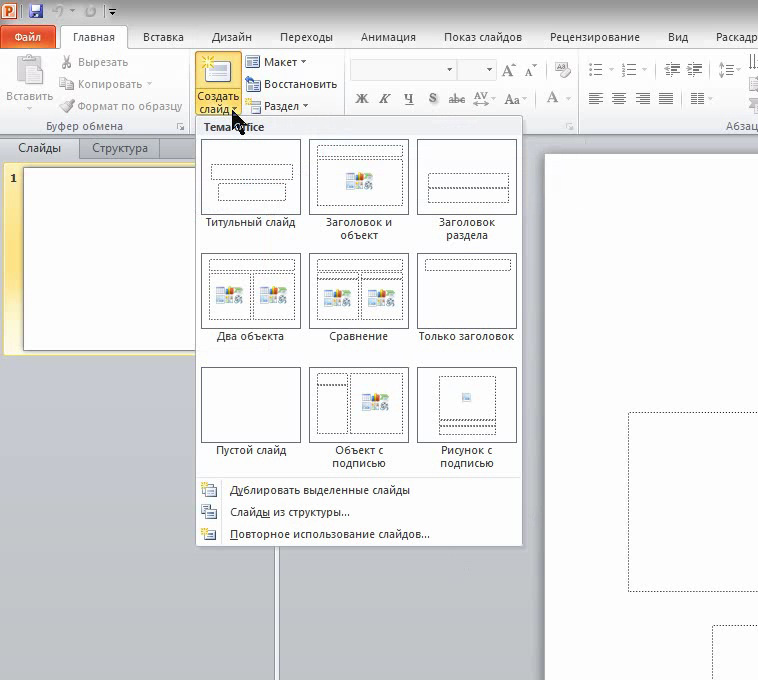
Добавление слайдов в презентацию
Создав титульный слайд, необходимо добавить слайды для основной информации. Это можно сделать либо в вышеуказанном меню, либо кликнув правой кнопкой мыши на поле слева и выбрать «Создать слайд».
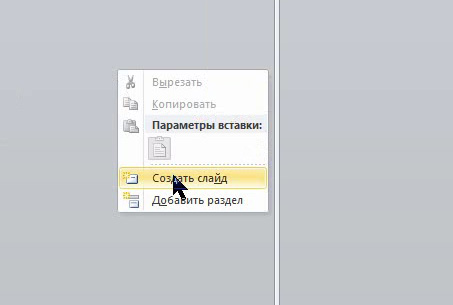
Автоматически программа подтянет универсальный слайд с полем для заголовка вверху и полем для добавления текста/изображения/видео/ диаграммы/SmartArt фигур/таблиц т.д. При чем, Вам не нужно искать вкладку, через которую нужно добавить тот или иной элемент (хотя можно и так заморочиться), достаточно просто кликнуть на данном слайде по соответствующей иконке, после чего перед Вами откроется соответствующее меню. В целом, вся панель управления полностью аналогична панели управления в Word.

Оформление презентации
Что касается оформления, то его можно выбрать на вкладке «Дизайн». Если ни один дизайн Вас не устроил, и Вы хотите самостоятельно разработать дизайн, тогда можно в качестве фона использовать любую картинку. Для этого на первом слайде сделаем клик ПКМ и в контекстном меню выберем Формат фона-> Рисунок или заливка->Вставить из: Файл… и укажем путь к желаемому изображению. Важно: при нажатии на кнопку Закрыть фон рисунка будет применен только к текущему слайду, нажав Применить ко всему – соответственно фон будет установлен во всей презентации, нажав Восстановить фон мы вернем исходный вид слайдов.
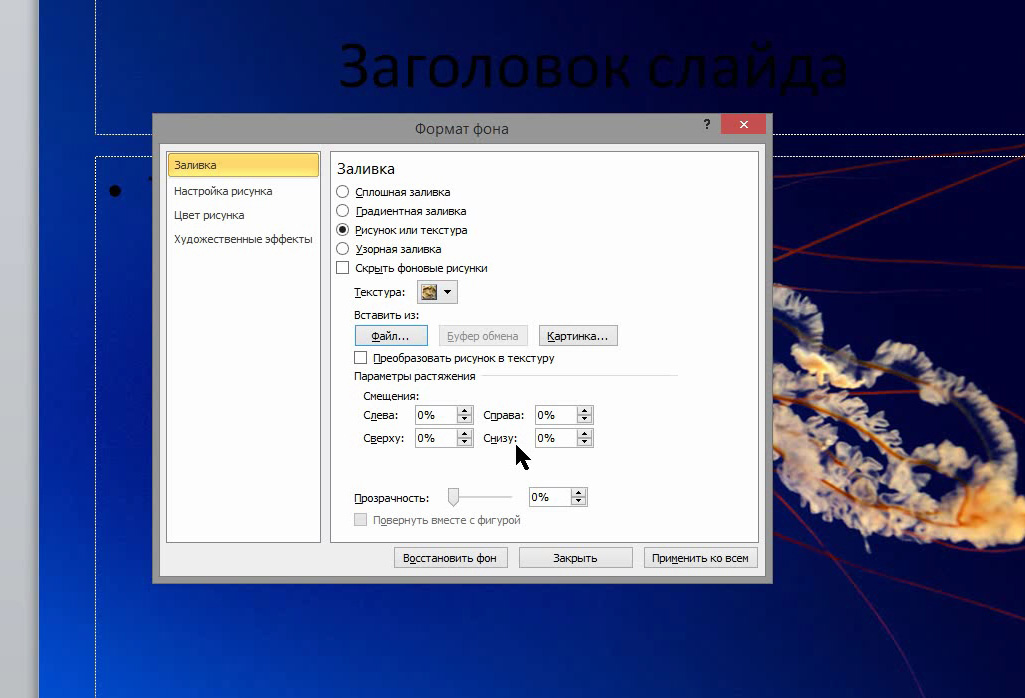
В качестве примера мы добавили картинку из набора стандартных изображений.
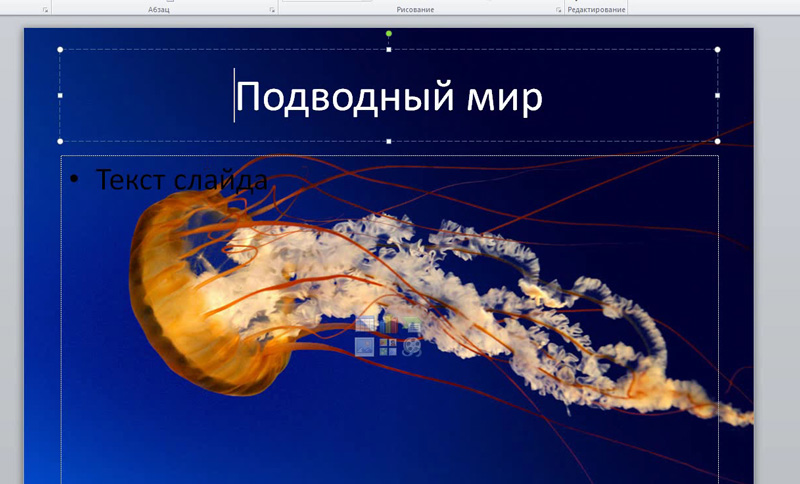
Кстати, говоря, к первому слайду применен третий градиент в синем цвете из меню «Стили фона».
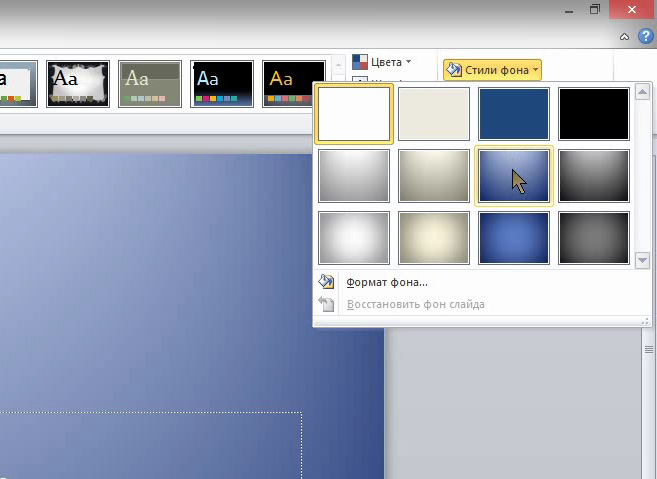
Изменение формата слайдов
Ну, я думаю, дальше с созданием и оформлением вопросов не будет, поэтому расскажу немного о формате слайдов, а именно – об изменении формата с установленного по умолчанию 4х3 на 16х9 для просмотра презентации в полноэкранном режиме Full HD. Для этого переходим во вкладку «Дизайн», жмем на «Параметры страницы» и выбираем нужный нам формат.

После проделанных действий (при выборе формата 16х9), слайды должны как бы вытянуться по горизонтали, как показано на картинке.
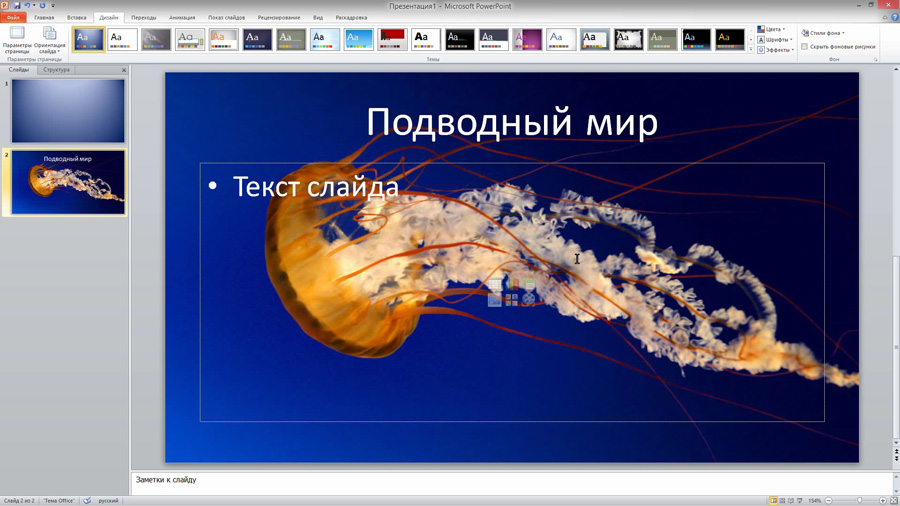
Пуск показа презентации
Для начала просмотра Вы можете нажать горячую клавишу F5 или на вкладке «Показ слайдов» — кнопку «С начала». Для перемещения между слайдами использовать стрелки «Вправо/влево» или нажатием ЛКМ .
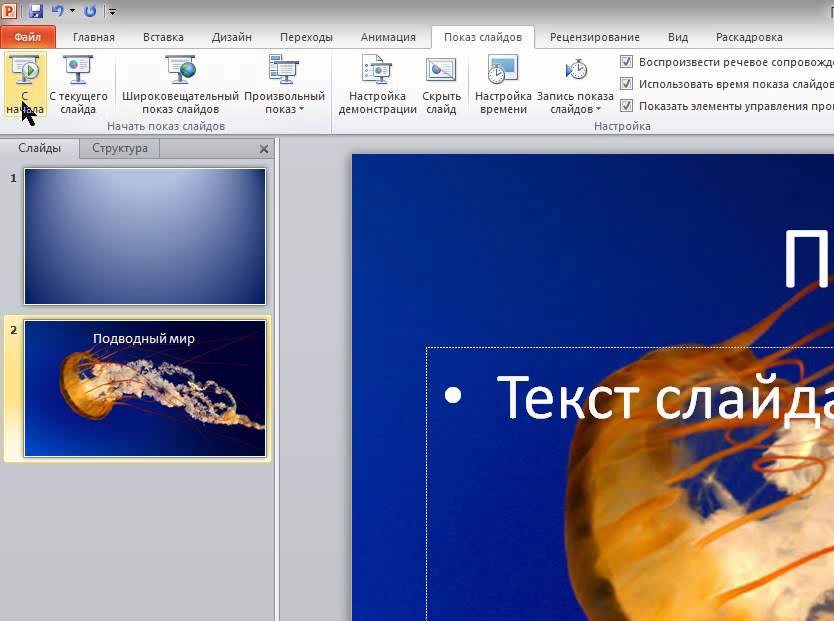
Оформление показа слайдов
Для более удобного просмотра, можно настроить автоматическое переключение слайдов с определенной выдержкой времени. Настройку времени смены кадров (блоков), начало показа и пр. можно выбрать на вкладке «Показ слайдов».

В отношении отдельных элементов кадра, это очень удобно, когда нужно показ содержимого слайда осуществлять последовательно.
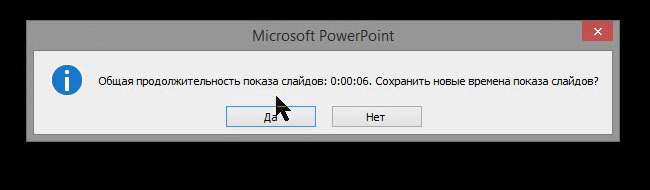
Переходы и анимации элементов
На вкладке «Переходы» можно выбрать вид перехода одного слайда в другой, а на вкладке «Анимация» — подобрать эффект появления каждого отдельного блока или элемента слайда, а также установить очередность появления тех или иных элементов – все зависит от того, с какого элемента Вы начнете устанавливать данные эффекты. То есть, для настройки переходов слайдов, пользуемся вкладкой – «Переходы»,

а для настройки эффектов появления отдельных элементов и блоков – вкладкой «Анимация».
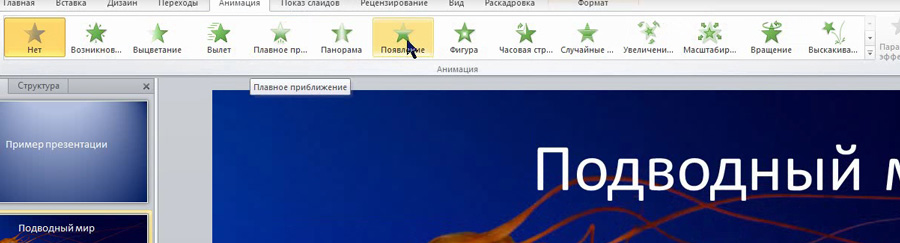
Сохранение презентации в формате PDF
Еще одна полезная функция – презентацию можно сохранить в формате PDF. Для этого на вкладке «Файл» выбираем «Сохранить как» и во всплывшем окне в строке типа файлов выбираем PDF.
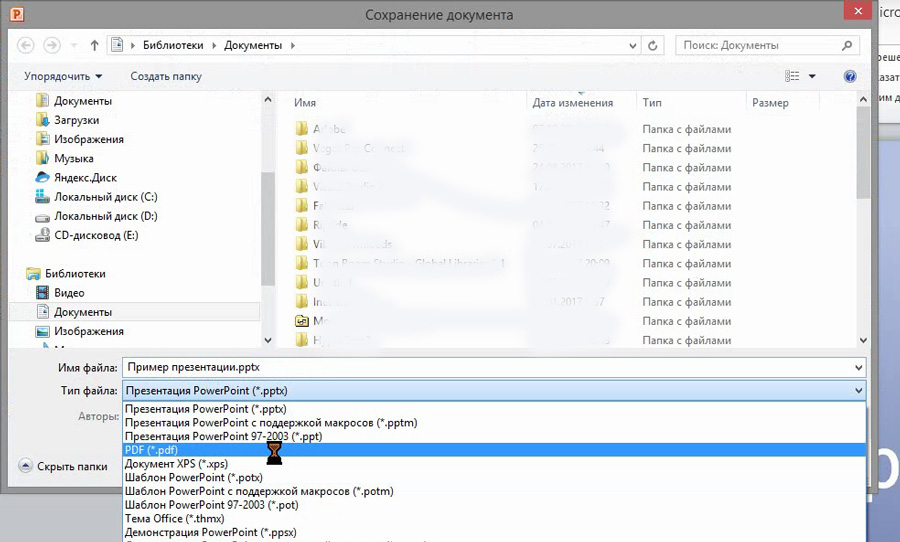
Сохранение презентации как видеоролик
Для того, чтобы сохранить презентацию как видеоролик, необходимо во вкладке Файл выбрать «Сохранить как» и выбрать тип файла «Windows Media Video». В последующем данный видеоролик можно просматривать на проекторе или загрузить на видеохостинг YouTube.
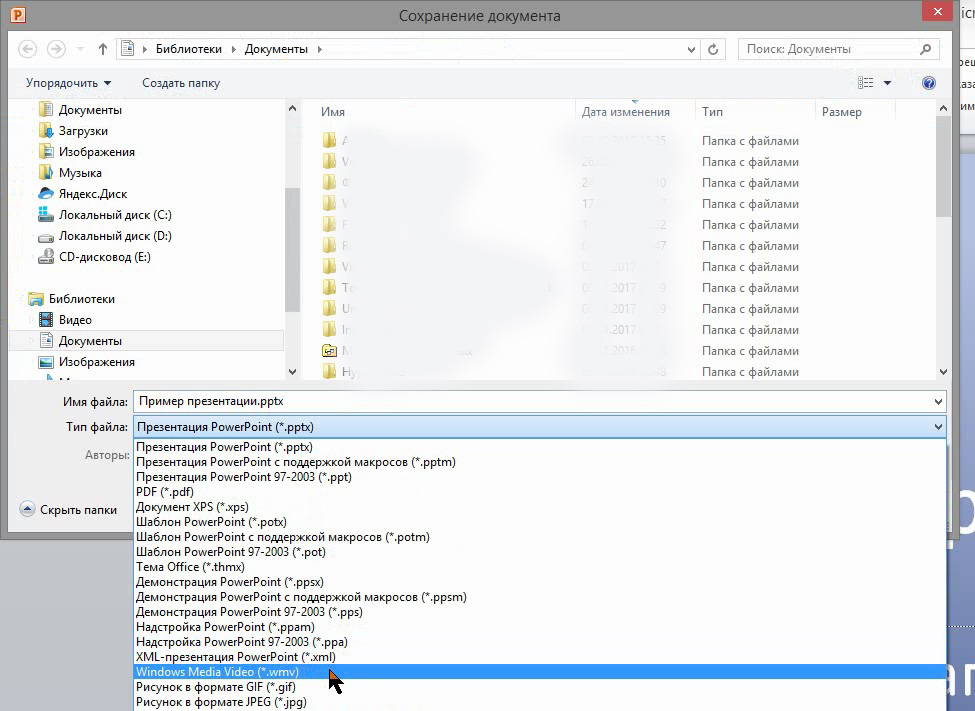
В этом видео показано как сделать презентацию в PowerPoint:
Рекомендуем смотреть видео в полноэкранном режиме, в настойках качества выбирайте 1080 HD, не забывайте подписываться на канал в YouTube, там Вы найдете много интересного видео, которое выходит достаточно часто. Приятного просмотра!
С уважением, авторы сайта Компьютерапия
Источник: maxfad.ru
Сравнить программы Google Презентации и Microsoft PowerPoint
Посмотрите сравнение Google Презентации и Microsoft PowerPoint на основе отзывов пользователей. Рейтинг программ рассчитывается в режиме реального времени из оставленных отзывов клиентов.
Поделиться: ![]()
![]()
![]()
![]()



Google Презентации это сервис для представления новых идей в виде презентаций как коллегам, так и возможным клиентам и партнёрам. Сервис позволяе. Читать далее
Google Презентации это сервис для представления новых идей в виде презентаций как коллегам, так и возможным клиентам и партнёрам. Сервис позволяет использовать разнообразные темы, шрифты, добавлять видео, анимационные эффекты и другие выразительные средства. Возможность коллективного доступа к файлам, а также одновременная работа с файлами нескольких пользователей.
Возможно комментирование документов для дальнейших обсуждений. Доступно преобразование файлов из PowerPoint и обратно. Можно работать с файлами без использования интернета, просто сохранив файлы на компьютере. Google Презентации предлагают следующие полезные функции:- Создание презентаций и редактирование имеющихся.- Настройка доступа к слайдам и совместная работа над ними с коллегами.- Просмотр, редактирование и сохранение файлов MS PowerPoint.- Офлайн-доступ к документам, без Интернета.- Внесение и преобразование слайдов, форматирование текста, изображений и др.- Просмотр презентаций на мобильном устройстве.- Автосохранение изменений.
Создавайте отлично проработанные, эффективные слайды с помощью конструктора PowerPoint. Теперь вы можете без труда вставлять даже 3D-объекты и аним. Читать далее
Создавайте отлично проработанные, эффективные слайды с помощью конструктора PowerPoint. Теперь вы можете без труда вставлять даже 3D-объекты и анимации из ваших собственных файлов или из библиотеки контента прямо в слайды. Сервис поможет вам выступить с докладом, настройте автоматическое переключение слайдов или всплывающие блоки.
Источник: a2is.ru